- ¿Que es y para que sirve Excel? Lo que realiza esta hoja de cálculo, o sea Excel es una hoja de càlculo que realiza ejercicios aritméticos. Como por ejemplo, balances, cálculos de calificaciones escolares o universitarias y todo aquello similar a estos procedimientos, contiene aproximadamente 65.000 líneas, 256 hojas por carpeta y 256 columnas.Una hoja de cálculo es el documento principal que se utiliza para el almacenamiento en la manipulación de datos. Cada una es una cuadricula rectangular conformada por filas y columnas. La intersección entre cada columna y cada fila es una celda, que es la unidad básica de la hoja de cálculo en la cual se almacenan los datos.
Para introducir datos en una celda, haga clic en la celda en la que desee introducir los datos. Escriba los datos y presione INTRO o TAB. - ¿Como se introducen los datos? La información tecleada se introduce en cada momento en la celda que se encuentre seleccionada a través de la barra editora de texto de la parte superior del documento y se edita en la celda cuando se indica el fin de edición.
Una celda está seleccionada cuando tiene el contorno más grueso, y para seleccionarla hay que hacer un clic sobre ella. El fin de edición se indica con un clic en el icono correspondiente de la barra editora , pulsando la tecla retorno de carro o la tecla Intro que se encuentra en el teclado numérico. - ¿Cómo se guarda un libro de trabajo?Un método consiste en almacenar el archivo asignándole un nombre :1 Selecciona el menú Archivo2 Elige la opción Guardar como...Si el fichero ya existía, es decir ya tenía un nombre, aparecerá en el recuadro Nombre de archivo su antiguo nombre, en caso de estar conforme con él pasar directamente al punto 6. Si lo que quieres es crear un nuevo fichero con la modificación, seguir todos los pasos.3 En el recuadro Guardar en haz clic sobre la flecha de la derecha para seleccionar la unidad donde vas a grabar tu trabajo.Observa como en el recuadro inferior aparecen las distintas subcarpetas de la unidad seleccionada.4 Haz doble clic sobre la carpeta donde guardás el archivo.5 En el recuadro Nombre de archivo, escribe el nombre que quieres ponerle a tu archivo.6 Haz clic sobre el botón Guardar.4) Abrir un libro de trabajo ya existente.Si queremos recuperar algún libro de trabajo ya guardado, la operación se denomina Abrir.
Para abrir un archivo ya existente selecciona la opción Abrir del menú Archivo.

Aparecerá el cuadro de diálogo siguiente:
 Explora tus carpetas hasta encontrar el libro que te interesa, selecciónalo con un clic y después pulsa el botón Abrir.
Explora tus carpetas hasta encontrar el libro que te interesa, selecciónalo con un clic y después pulsa el botón Abrir.
Si en la carpeta donde se encuentra el archivo que buscas hay muchos otros archivos, puedes optar por escribir el Nombre de archivo en el recuadro. A medida que vayas escribiendo, se mostrará un pequeño listado de los archivos que coincidan con los caracteres introducidos. Simplemente haz clic sobre él.
Nota: La forma de explorar las carpetas puede variar en función del sistema operativo que utilices.
5) ¿Como son las formulas de: Promedio, Máximo, mínimo, suma total, suma, resta. Ejemplos. =b2+c2
La fórmula =A5+A4*3 expresa que se multiplique el valor que contiene la celda A4 por el valor constante 3 y, a continuación, se le sume el valor que contiene la celda A5 al anterior resultado ( como se verá mas adelante la multiplicación * tiene mayor prioridad que la suma + ). Si la celda A5 contiene el valor numérico 15, la celda A4 contiene el valor numérico 4, entonces, esta fórmula al ser calculado por el Excel producirá 27 como resultado final, el cual será asignado a la celda en la que se ingresó la fórmula.
6) ¿Como se seleccionan las celdas?
Para seleccionar una fila completa, da clic sobre el rótulo de la fila. Se entiende como rotulo de la fila al número de la fila localizado en la parte izquierda de la pantalla.
7) ¿Cómo se le da formato a las celdas? (bordes y sombreados).
Dar formato al texto y a los caracteres individuales: Para resaltar el texto, puede aplicar formato a todo el texto de una celda o a los caracteres seleccionados. Seleccione los caracteres a los que desea aplicar formato y, a continuación, haga clic en la barra de herramientas (barra de herramientas: barra con botones y opciones que se utilizan para ejecutar comandos. Para mostrar una barra de herramientas, haga clic en Personalizar en el menú Herramientas y, a continuación, haga clic en la ficha Barras de herramientas.) Formato.
 Girar texto y bordes
Girar texto y bordes
Los datos de una columna suelen ocupar poco espacio mientras que el rótulo de la columna es más ancho. En lugar de crear columnas innecesariamente anchas o rótulos abreviados, puede girar el texto y aplicar bordes que estén girados los mismos grados que el texto.
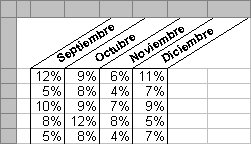 Agregar bordes, colores y tramas
Agregar bordes, colores y tramas
Para distinguir entre los diferentes tipos de información de una hoja de cálculo, puede aplicar bordes a las celdas, sombrear celdas con un color de fondo o sombrear celdas con una trama con color.
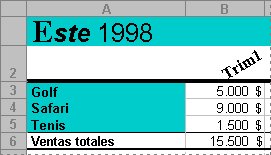
8) Alto de fila. Ancho de columna. Autoajustar
En una hoja de cálculo, puede especificar un ancho de columna comprendido entre 0 (cero) y 255. Este valor representa el número de caracteres que se pueden mostrar en una celda con formato de fuente estándar (fuente estándar: fuente de texto predeterminada para las hojas de cálculo. La fuente estándar determina la fuente predeterminada para el estilo de celda Normal.). El ancho de columna predeterminado es de 8,43 caracteres. Si una columna tiene un ancho de 0, la columna se oculta.
Puede especificar un alto de fila comprendido entre 0 (cero) y 409. Este valor representa la medida en puntos del alto (1 punto es aproximadamente igual a 1/72 pulgadas o 0,035 cm). El alto de fila predeterminado es de 12,75 puntos (aproximadamente 1/6 pulgadas o 0,4 cm). Si el alto de fila se establece como 0, la fila se oculta.
Si está trabajando en la vista Diseño de página (ficha Vista, grupo Vistas de libro, botón Diseño de página), puede especificar el ancho de una columna o el alto de una fila en pulgadas. En esta vista, pulgada es la unidad de medida de manera predeterminada, pero puede cambiarla a centímetros o milímetros (Botón de Microsoft Office , Opciones de Excel, categoría Avanzadas).
, Opciones de Excel, categoría Avanzadas).
9) ¿Cómo se cambia el nombre de la hoja?

- Para cambiar el nombre de la hoja activa, en el menú Formato elija Hoja y, a continuación, haga clic en Cambiar nombre.
- Escriba el nuevo nombre sobre el nombre actual
10) ¿Para que sirve la AUTOSUMA?
Autosuma: Columna
-
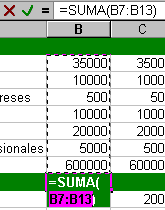 Seleccionar la celda B14, que está en blanco, excepto por el resaltado verde. Pretenderemos que este es un buen lugar para algunos totales nuevos.
Seleccionar la celda B14, que está en blanco, excepto por el resaltado verde. Pretenderemos que este es un buen lugar para algunos totales nuevos.
- Hacer un clic en el botón
 Autosuma. Excel estima que usted quiere sumar los números que están arriba de la celda seleccionada y hasta B6, la próxima celda en blanco. Abarca el rango B7:B13 con un borde de guiones que titilan.
Autosuma. Excel estima que usted quiere sumar los números que están arriba de la celda seleccionada y hasta B6, la próxima celda en blanco. Abarca el rango B7:B13 con un borde de guiones que titilan.
La fórmula es mostrada tanto en la barra Fórmula como en la celda. Si fuera necesario se superpondrá con otras celdas mientras se está trabajando.
 Todas las fórmulas deben empezar con un signo = .
Todas las fórmulas deben empezar con un signo = .
 Mientras el borde de guiones que titilan rodea las celdas, hacer clics o arrastrar cambiará la fórmula para usar la referencia de celda de las que hizo clic o arrastró. Puede armarse realmente un lío con sus cálculos al hacer un clic sin pensarlo bien. Pulsando ESC removerá este borde titilante y cancelarás sus acciones.
Mientras el borde de guiones que titilan rodea las celdas, hacer clics o arrastrar cambiará la fórmula para usar la referencia de celda de las que hizo clic o arrastró. Puede armarse realmente un lío con sus cálculos al hacer un clic sin pensarlo bien. Pulsando ESC removerá este borde titilante y cancelarás sus acciones.
-
 Pulsar ENTRAR. La suma del rango es mostrada en la celda B14 en lugar de la fórmula. La celda de abajo (B15) es seleccionada en lugar de B14. La selección se mueve una celda hacia abajo, cada vez que usa ENTRAR para ingresar datos en una celda.
Pulsar ENTRAR. La suma del rango es mostrada en la celda B14 en lugar de la fórmula. La celda de abajo (B15) es seleccionada en lugar de B14. La selección se mueve una celda hacia abajo, cada vez que usa ENTRAR para ingresar datos en una celda.
11) ¿Cómo se insertan filas y columnas?
Para añadir una fila, seguir los siguientes pasos:1 Selecciona la fila sobre la que quieres añadir otra, ya que las filas siempre se añaden por encima de la seleccionada.2 Selecciona el menú Insertar.3 Elige la opción Filas.Todas las filas por debajo de la nueva, bajarán una posición.
12) ¿Cómo se eliminan filas y columnas?1. Seleccione las celdas, filas o columnas que desea eliminar.
2. En el menú Edición, haga clic en Eliminar.
3. Si elimina un rango (rango: dos o más celdas de una hoja. Las celdas de un rango pueden ser adyacentes o no adyacentes.) de celdas, haga clic en Desplazar las celdas hacia la izquierda, Desplazar las celdas hacia arriba, Toda la fila o Toda la columna en el cuadro de diálogo Eliminar.
13) Copiar celdas. ¿Cómo se copia una o varias celdas?Puede usar los comandos Cortar, Copiar y Pegar de Microsoft Office Excel para mover o copiar celdas completas o su contenido. También puede copiar contenido o atributos específicos de las celdas. Por ejemplo, puede copiar el valor resultante de una fórmula sin copiar la propia fórmula, o copiar sólo la fórmula.
En este artículo no se describe cómo mover o copiar una hoja de cálculo a otra ubicación dentro de un libro o a otro libro. Busque los vínculos para obtener más información sobre cómo mover y copiar hojas de cálculo en la sección Vea también.
14) ¿Cómo se crean los Gráficos de Barra?
Es la representacion grafica, de los datos seleccionados en la planilla.
jueves, 7 de julio de 2011
Microsoft Excel
Suscribirse a:
Comentarios (Atom)

